电脑上的大小写转换的是哪个按键?电脑上大小写字母转换键是哪一个
更新时间:2024-05-13 09:37:39作者:runxin
其实在电脑安装的微软系统就自带有中英文输入法工具,因此用户可以在日常进行编辑输入需求,可是当用户想要在电脑中文件进行英文输入编辑时,却不懂得英文字母大小写的切换快捷键,对此电脑上的大小写转换的是哪个按键?下面就是有关电脑上大小写字母转换键是哪一个全部内容。
具体方法如下:
1、进入系统后桌面空白处右击新建【文本文档】,然后双击打开文档。
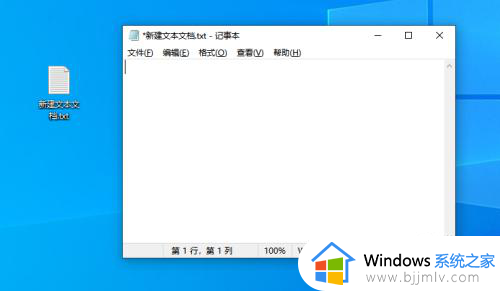
2、一切准备就绪,按一下键盘上的【Caps Lock】开启字母大写,再敲击一次大写锁定解除大写可输入小写字母。

3、首先敲击【Caps Lock】不解除大写锁定如果要输入小写的情况下可以再按住Shift+字母即是小写。
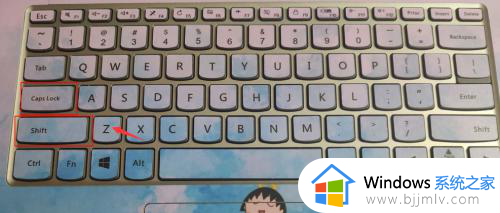
4、最后一种方法就是按住【Shift】按键,同时敲击需要切换大小写的字母,这样您可以看到大写字母。
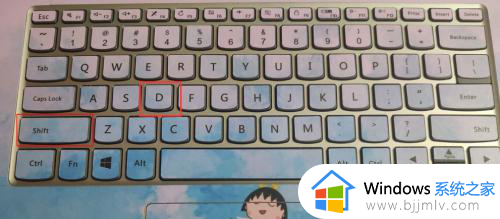
上述就来教大家电脑上大小写字母转换键是哪一个全部内容了,有遇到过相同问题的用户就可以根据小编的步骤进行操作了,希望能够对大家有所帮助。
电脑上的大小写转换的是哪个按键?电脑上大小写字母转换键是哪一个相关教程
- 字母大小写切换按什么键 电脑调大小写字母按哪个键
- 电脑上大小写键盘的切换是哪一个 电脑上大小写字母怎么切换
- 英文大小写转换方法 电脑键盘大小写切换按哪个键
- 电脑键盘上大小写怎么转换 电脑键盘上大写字母按哪个键
- 大小写转换键盘快捷键是什么 键盘大写字母键盘是哪个键
- 电脑上英文字母大小写怎么切换 电脑上字母大小写切换按什么键
- 电脑怎么转换大小字母快捷键?电脑转换大小字母按哪个键
- 笔记本电脑大写字母怎么切换 笔记本电脑大写字母按哪个键
- mac如何切换输入法大小写 mac电脑输入法英文字母大小写转换步骤
- 电脑输入法按哪个键怎么切换?键盘上输入切换键是哪个
- 惠普新电脑只有c盘没有d盘怎么办 惠普电脑只有一个C盘,如何分D盘
- 惠普电脑无法启动windows怎么办?惠普电脑无法启动系统如何 处理
- host在哪个文件夹里面 电脑hosts文件夹位置介绍
- word目录怎么生成 word目录自动生成步骤
- 惠普键盘win键怎么解锁 惠普键盘win键锁了按什么解锁
- 火绒驱动版本不匹配重启没用怎么办 火绒驱动版本不匹配重启依旧不匹配如何处理
电脑教程推荐
win10系统推荐